Sådan frigøres plads på din iPhone eller iPad ved at downloade ubrugte apps

Apps kan bruge meget plads på en iPhone eller iPad. I iOS 11 giver en ny funktion dig mulighed for at fjerne en app fra din enhed uden at fjerne appens data. Med andre ord kan du fjerne appen og frigøre plads uden at miste noget. Når du genoverfører appen i fremtiden, kan du straks afhente det, hvor du slukkede.
Denne funktion kan bruges på to forskellige måder. Du kan manuelt aflæse en eller flere apps for at frigøre plads. Eller hvis du hellere ikke tænker på det, kan du fortælle din iPhone eller iPad automatisk at aflyse apps, du ikke bruger til at frigøre plads, når du har brug for det.
Sådan aflæses en app
RELATERET: Hvad er nyt i iOS 11 til iPhone og iPad, tilgængelig nu
Hvis du vil aflæse en app, skal du gå til Indstillinger> Generelt> iPhone-lagring.
Dette skærmbillede viser, hvor meget plads dine apps optager på enheden, og informerer dig, når du sidst brugte dem. Rul ned, og tryk på den app, du vil aflaste, i listen over apps.
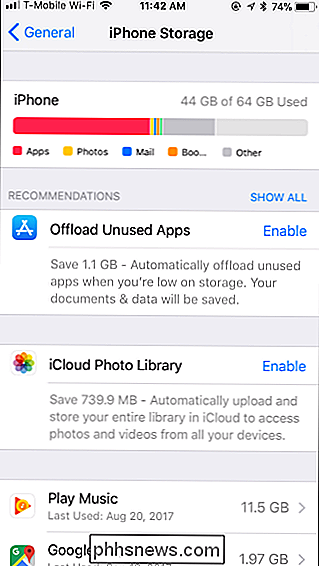
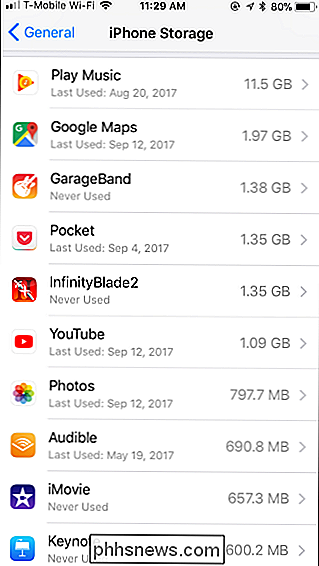
Ved at downloade en app frigøres mængden af plads, der vises ved siden af "App Size". Kun appen fjernes, og dens Dokumenter og data vil blive gemt på din enhed.
For at aflæse appen skal du trykke på "Aflad app" her og derefter trykke på "Aflad app" igen for at bekræfte.
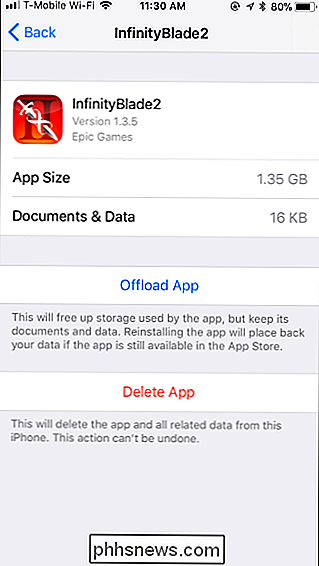
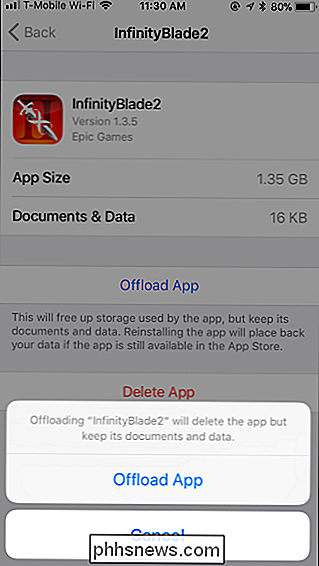
Appens ikonet vil forblive på din startskærm, men det vil have et download-ikon til skyen til venstre for navnet. Dette indikerer, at appen skal downloades, før du kan bruge den igen. Tryk på appens ikon, og din enhed begynder straks at downloade appen.

Sådan afbrydes du automatisk apps, du ikke bruger
I stedet for manuelt at downloade apps kan du få din iPhone eller iPad til at gøre det for dig. Din enhed gør det kun, når det er lavt på lagerplads, og det fjerner kun apps, du ikke har brugt for nylig.
For at aktivere denne funktion, gå til Indstillinger> Generelt> iPhone Lagring og tryk på "Aktivér" ved siden af Offload Ubrugte Apps. Du kan også gå til Indstillinger> iTunes & App Store og skifte "Offload Ubrugte Apps" til eller fra herfra.
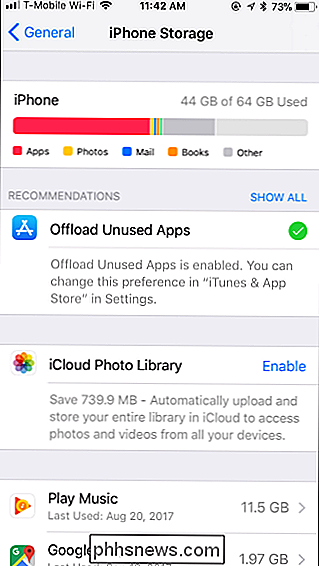
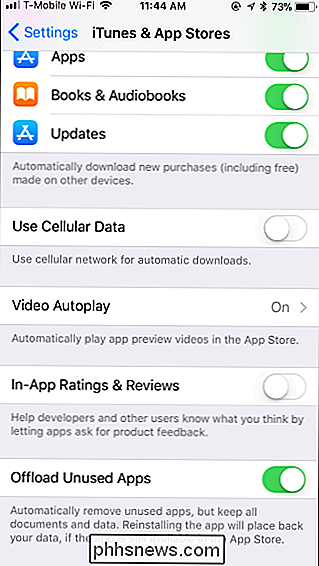
Når din iPhone eller iPad automatisk aflæser en app, vil du se det samme Cloud Download-ikon til venstre for dens navn. Tryk bare på appen, hvis du vil bruge den igen, og din enhed vil automatisk downloade den til dig.

Sådan får du fjernadgang til din Synology NAS Brug af QuickConnect
Din Synology NAS indeholder en QuickConnect-funktion, som giver dig adgang til DiskStation Manager-grænsefladen eksternt. Sådan sættes du op. Du blev sandsynligvis mødt med QuickConnect-installationssiden, da du først installerede din Synology NAS, men det er muligt, at du måske har hoppet over det. Hvis du har skiftet mening, er det dog aldrig for sent at sætte det op.

Sådan vælger du den bedste VPN-service til dine behov
Virtual Private Networks (VPN) er ægte schweiziske hærknive, når det gælder forbedring af privatlivets fred, censurafvikling, anonym fildeling og meget mere. Men ikke alle VPN'er er skabt lige, og der er ingen mening at betale for funktioner, du ikke behøver. Læs videre, da vi udforsker ind og ud af at vælge en perfekt VPN-tjeneste.



